1、在你的手里上找到应用软件“微信”。【下方如图所示】

2、打开手机应用“微信”,进入首页。【下方如图所示】

3、进入页面后,在右下角选择“我的”。【下方如图所示】

4、在打开的页面上,点击红色方框里的“设置”。【下方如图所示】

5、在页面上点击红色方框里的“通用”一项。【下方如图所示】
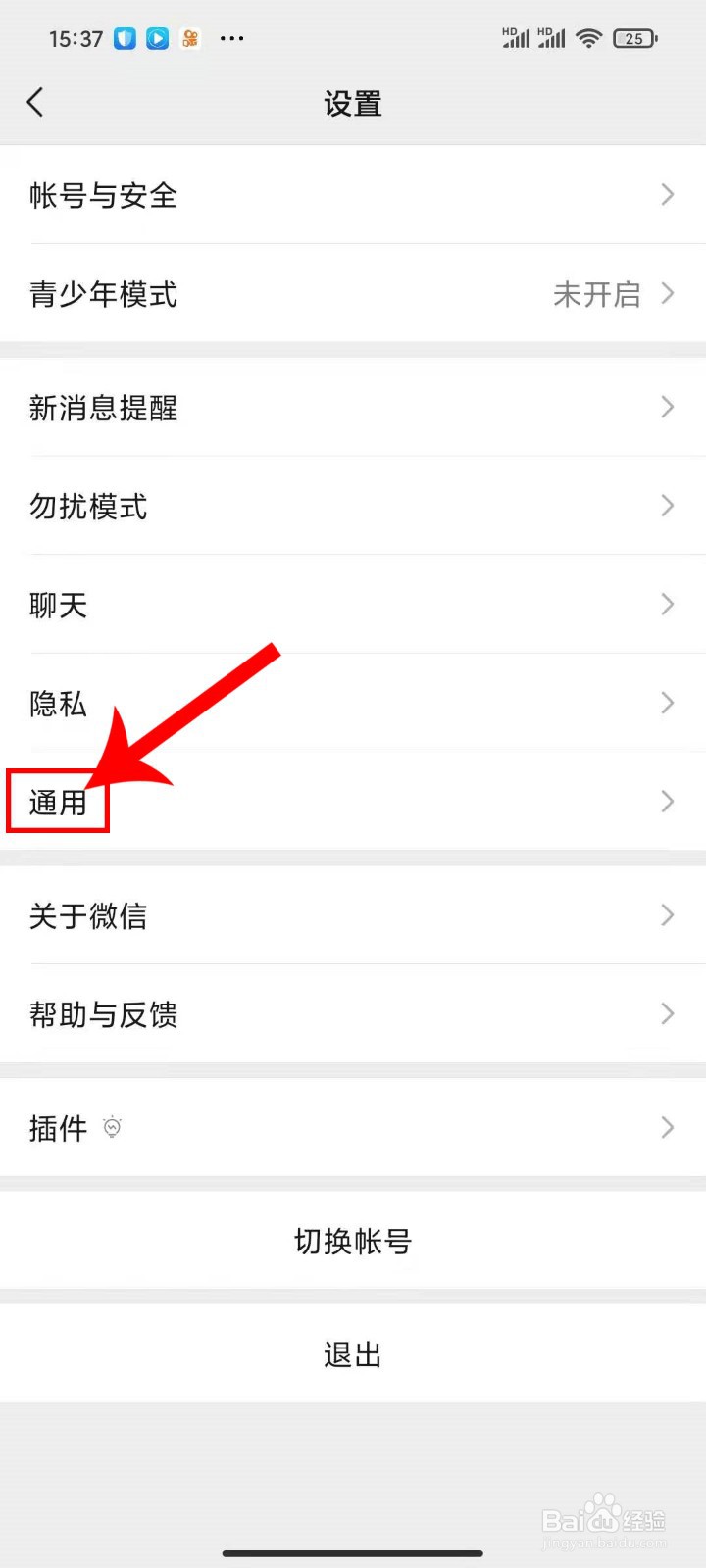
6、在页面上找红色方框处,点击“微信存储空间”。【下方如图所示】

7、在红色方框处,点击绿色按钮“清理”,就可以轻松清空缓存文件。【下方如图所示】

8、接着,在红色方框处,点击“管理”。【下方如图所示】
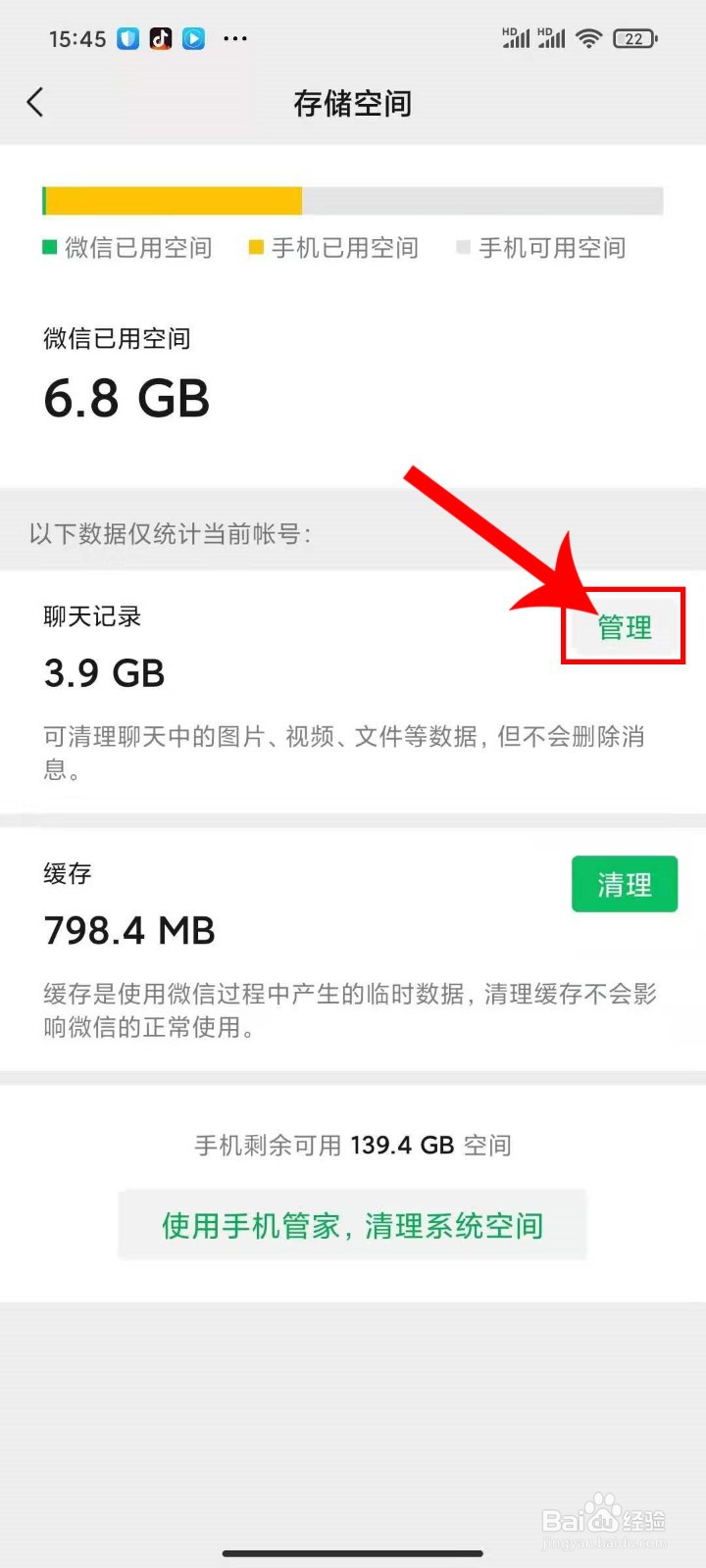
9、进入页面,然后可以在红色方框处,自定义选择好友或是微群。【下方如图所示】

10、也可以选择左下角的“全选”。【下方如图所示】

11、接下来,选择右下角“删除”。【下方如图所示】

12、最后点击红色方框中的“删除”,就OK了,哈哈。
